�y���I�z����̉�����ҏW�o���閳���̓���ҏW�\�t�g5�{�I�X�X��

����̉������ȒP�ɕҏW����ɂ́A�����̓���ҏW�\�t�g���g���͈̂�ԊȒP���Ǝv���܂��B
����́A����̉�����ҏW�o���铮��ҏW�t���[�\�t�g5�{�����I���ďЉ�܂��B
���ʒ����͂������A�����̍����E���o�A���Y���̏C���A�m�C�Y�����ABGM�lj����A����̉�����ҏW���邱�Ƃ͊ȒP�ɂł���悤�ɂȂ�܂��B����̉����ҏW�ł�����̕��͂��Ђ����������B
����̉�����ҏW�ł��閳���̓���ҏW�\�t�g�I�X�X��
�B�e�����r�f�I�i����j����Ӑ}�������荞�m�C�Y�����������B
����̉��ʂ�傫�������������������������B
���悩�特���𒊏o���āA���y�Ƃ��ĕۑ��������B
����Ɍ��̉������ɂ��āA�V����BGM����ʉ���lj��������B
�c����Ȏ��A����܂���ˁB
���́A����̉����Ɋւ���l�X�ȕҏW���ł��邨�����߂̖����\�t�g5�{�����E�߂��܂��B
����̉�����ҏW�ł��閳���̓���ҏW�\�t�gNO.1�`VideoProc
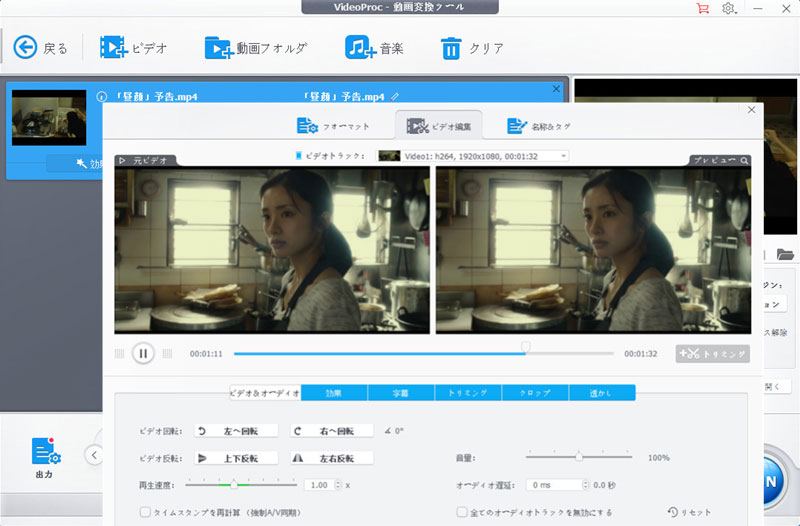
- �y�Ή�OS�zWindows/Mac
- �y����ȕ��ɂ������߁z���S��
VideoProc�́A���S�Ҍ����̓���ҏW�t���[�\�t�g�Ƃ��āA�g���~���O�E�N���b�v�E�����lj��E�G�t�F�N�g�B�����E��]�E��Y����E�T�C�Y���k�E�t�H�[�}�b�g�ϊ����A��{�I�ȓ���ҏW�@�\����ʂ蓋�ڂ���Ă��܂��B
���ꂾ���ł͂Ȃ��A������̉����E���y�t�@�C���̕ҏW�ɂ��Ή����Ă��܂��B
- �@.����̉����`�����l���E�T���v�����[�g�E�r�b�g���[�g���Đݒ肷��
- �A.������̉����̉��ʂ߂���
- �B.���悩�特���𒊏o���āA���y�t�@�C���Ƃ��ĕۑ�����
- �C.����̃m�C�Y����������
- �D.����̉��Y����
- �E.����̃I�f�B�I�g���b�N�����ׂĖ����ɂ���
- �F.���y�t�@�C���𑼂̃t�H�[�}�b�g�ɕϊ�������A���y�Ɖ��y�t�@�C���̌��������邱�Ƃ��ł���
VideoProc�̉����ҏW�@�\�ŏo���邱��
- �����BGM��lj�����@�\�𓋍ڂ��Ă��Ȃ�
VideoProc�̃f�����b�g
VideoProc�����]��
��q�̂Ƃ���AVideoProc���g���ƁA����⓮��̉����A���y�t�@�C���Ɋւ��l�X�ȕҏW��Ƃ����̃\�t�g1�{�łł��܂��B�����o���t�H�[�}�b�g�iMP4,HEVC,WMV,MOV,WEBM,AVI,DivX,FLV,4K���j�����R�ɐݒ肷�邱�Ƃ��ł��܂��B�܂��A���̃\�t�g�͔��ɃV���v���ŁA������@���킩��₷���ł��B����ҏW�̌o�������Ă��Ȃ����ł������g������܂��B�������A���f�ȍL���A�s�v�ȓ����\�t�g�A���ȃ��O�Ȃǂ��ׂĂ��Ȃ��̂ŁA���S�ɗ��p���Ă��������B
VideoProc�̃_�E�����[�h�i100�����S�j
����̉�����ҏW�ł��閳���̓���ҏW�\�t�gNO.2�`iMovie
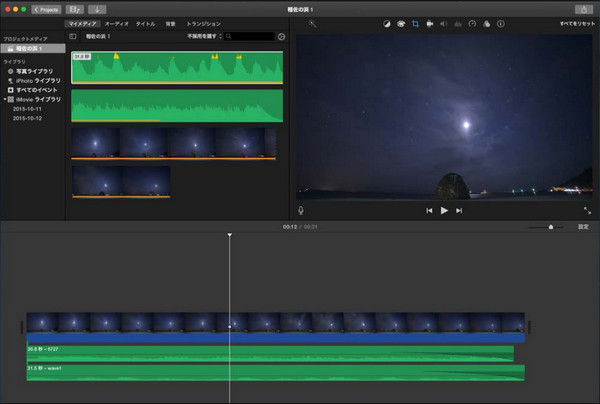
- �y�Ή�OS�zMac/iOS
- �y����ȕ��ɂ������߁z���S�ҁ`������
iMovie�̓A�b�v���̃��[�U�[�����̃r�f�I�ҏW�\�t�g�ŁA����̕ҏW�i�N���X�f�B�]���u�A�~���[�A����/�X���[/�t�]�A���l�ȉf���t�@�C���`���ŏ����o���j�͂������A������̉������ȒP�ɕҏW���邱�Ƃ��ł��܂��BiMovie���g�����Ȃ��A���Ȃ��̃X�}�z��J�����ŎB�e��������������قǔ������f���\���҂ɊȒP�ɕς����܂��B
- �@.����̉��ʂ�����
- �A.�����BGM���t�F�[�h�A�E�g������
- �B.����ɗp�ӂ��ꂽ���ʉ���BGM��lj�����
- �C.���悩�特�������𒊏o���āA���y�t�@�C���imp3�j�Ƃ��ĕۑ�����
- �D.���悩�特��������
iMovie�̉����ҏW�@�\�łł��邱��
- Windows�ł��Ȃ�
iMovie�̃f�����b�g
iMovie�����]��
iMovie�͊��S�Ɏg�������܂ł��������Ԃ�������܂����A����̉�����ҏW���邾���͂��܂蕡�G�Ȃ��ł��B�o���オ���������Facebook��You Tube�֒��ڃA�b�v���[�h���邱�Ƃ��ł��܂��B����iPhone�[���ɂ��Ή����Ă���̂ŁA�p�\�R���������Ă��Ȃ����ɂƂ��Ē��֗��ł��B
�����A���̃\�t�g�͍��̂Ƃ���AWindows�p�\�R���Ŏg���܂���BWindows���[�U�[�͑��̃\�t�g�iVideoProc���j�����E�߂��܂��B
�����ƓǂށFMac�EiPhone��iMovie���y�ҏW���ȒP�ɂł�����@����
����̉�����ҏW�ł��閳���̓���ҏW�\�t�gNO.3�`AviUtl
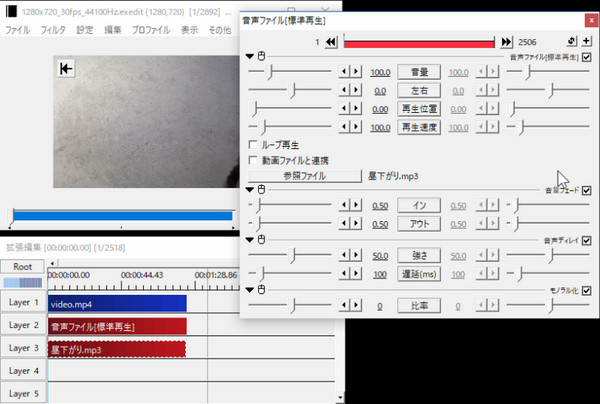
- �y�Ή�OS�zWindows
- �y����ȕ��ɂ������߁z�����`�㋉��
WAviUtl�͖����Ŏg���铮��ҏW�\�t�g�Ƃ��āA�L���̂��̕��݂̕ҏW�@�\������Ă���̂ŁA�l�C�������ł��B ��{�I�ȓ���ҏW�����ł͂Ȃ��A������̉����≹�y�t�@�C���̕ҏW���T�|�[�g���܂��B���x�ȓ���ҏW���s�������l�͂��̃\�t�g���������߂ł��B
- �@.������ɒlj�����
- �A.����̉������Đ�����^�C�~���O��Đ����x��ύX����
- �B.����̉����̉��ʂ��X���C�_�[�Œ�������
- �C.���̓�����ɂ��āA�ʂ̉����ɍ����ւ�����
- �D.����ɓ����Ă��鉹���������āA�s�v�ȕ������J�b�g����
AviUtl�̉����ҏW�@�\�łł��邱��
- �g���@�\�̓�����Ƃ͖ʓ|��������
- ���S�҂ɂƂ��đ����ʂ�w�����킩��ɂ���
AviUtl�̃f�����b�g
AviUtl�����]��
����ҏW�̌o����������ɂƂ��āAAviUtl�œ�����̉�����ҏW����̂͊ȒP�ł��B�܂��A�v���O�C�������邱�ƂŁA��������̋@�\��lj����邱�Ƃ��ł��܂��B������y���̂ŁAPC�̃X�y�b�N���Ⴍ�Ă��T�N�T�N����ł��܂��B�ȒP�Ɍ����AAviUtl���g���ƁA�v���ɕ����Ȃ���������܂��B
�ł��AAviUtl��֗��Ɏg����ɂ́A�l�X�Ȋg���@�\�̓������K�v�ł��B���̍�Ƃ͖ʓ|���������Ǝv���܂��B�܂��A����ғ��̏��S�҂ɂƂ��āA�����ʂ��킩��ɂ����̂ŁA�������Ƃ����X����܂��B������A����ҏW�̌o�������܂�Ȃ����ɂ������߂��܂���B
�����ƓǂށF�yAviutl�z�u�t�@�C���̏o�͂Ɏ��s���܂����v�ƃG���[�̑�9�I�����ς݁I����
����̉�����ҏW�ł��閳���̓���ҏW�\�t�gNO.4�`Avidemux
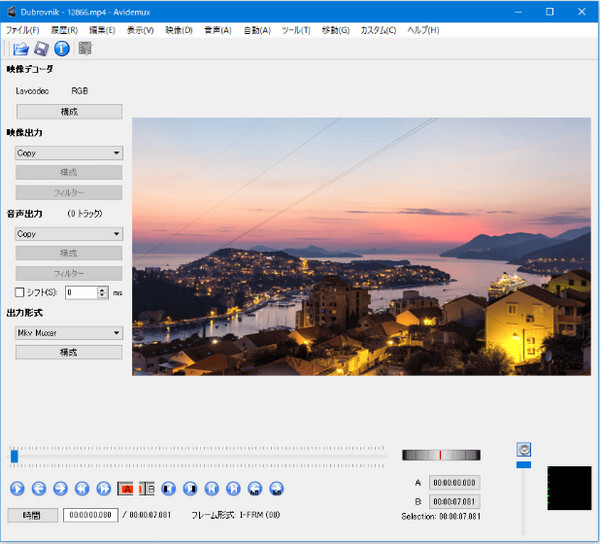
- �y�Ή�OS�zWindows/Mac
- �y����ȕ��ɂ������߁z���S�ҁ`������
Avidemux�͂悭���p����Ă��铮��ҏW�\�t�g�Ƃ��Ė��J�b�g�ҏW�A����̌����A�g���~���O�A��]�A���Y���C�����ҏW�ɕK�v�ȋ@�\��w�Ǔ��ڂ��Ă��܂��B�܂��A�����̃t�B���^�[�@�\���g���ƁA�����̕ҏW���\�ł��B
- �@.���ʂ�����
- �A.���Y�����C������
- �B.����̉��������ւ���
- �C.���悩�特�����폜����
- �D.���d�����Ƃ��ē���t�@�C�����o�͂���
Avidemux�̉����ҏW�@�\�łł��邱��
- �ҏW���̋����I����ҏW��̃t�@�C���ۑ����ł��Ȃ��G���[���悭����
Avidemux�̃f�����b�g
Avidemux�����]��
Avidemux�͊�{�I�ȕҏW�@�\���[�����Ă���A���삪�����I�łł��܂��B����̉������ȒP�ɕҏW���āA������쐬�������ꍇ�A���̃\�t�g�P�{�Ŗ��Ȃ��Ǝv���܂��B���̃\�t�g�ɔ�ׂāAAvidemux�͓��삪�ƂĂ��y�����Ƃ������ł��B�p�\�R���̃X�y�b�N���s���ɂ���l�͂�����g���ē���̉������ŕҏW���Ă݂܂��傤�B
����̉�����ҏW�ł��閳���̓���ҏW�\�t�gNO.5�`Lightwork
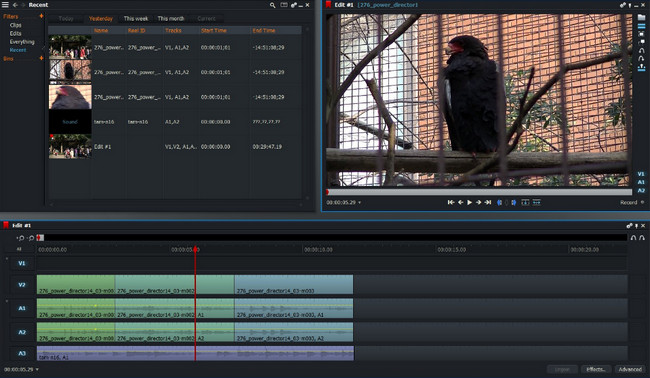
- �y�Ή�OS�zWindows/Mac
- �y����ȕ��ɂ������߁z�����`�㋉��
Lightwork�͖����ō��@�\�̓���ҏW�\�t�g�Ƃ��āA��{�I�ȓ���J�b�g�E�����lj��E�g�����W�V�������ʂ̒lj��E�����o���͂������A���ʒ�����BGM�}�����A������̉����ҏW���ł��܂��B
- �@.������̉�����傫�������菬��������
- �A.�����BGM���y��}������
- �B.�lj�����BGM���y�͗l�X�ȕҏW��Ƃ��ł���
Lightwork�̉����ҏW�@�\�łł��邱��
- �����ҏW�̋@�\�������ア
Lightwork�̃f�����b�g
Lightwork�����]��
Lightwork�͌��X�v�������̗L���\�t�g�ł������A���݉���o�^����A����̕ҏW�@�\�������ł��g���܂��B���l�ȓ���`����������̂ŁALightwork���g���ƁA�����̃j�[�Y�ɗl�X�ȓ���ҏW�����ď����o�������o���܂��B�����BGM���y��lj��������Ƃ��A���̃\�t�g�������Ă����ł��傤�B
�܂Ƃ�
������̉����Ɋւ���ҏW��Ƃɂ͑傫��������5�̎�ނ�����܂��B
- 1���ʂ̒����E�����̖���
- 2�����̎��o��
- 3���Y������
- 4�����BGM��lj����ĕҏW
- 5�m�C�Y����
��q�́A����̉�����ҏW���邱�Ƃ��ł���t���[�\�t�g5�{���������߂��܂����B���ꂼ��ǂ��_�ƈ����_������܂��B����̉������ŕҏW�������Ȃ�A�����̃j�[�Y�ɉ����ēK���ȓ���ҏW�\�t�g��I��ł��������B

���̋L�����������l�F����
�{�y�[�W�̓��e�Ɋւ��āA���ӌ����������܂�����A���C�y�����₢���킹���Ă��������ˁB
- ���[���A�h���X�����J����邱�Ƃ͂���܂���B * ���t���Ă��闓�͕K�{���ڂł��B

